
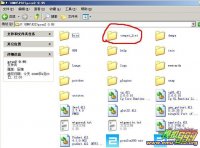

![[NDS模拟器][ iDeaS 1.0.1.9完美教程]](/upimg/litimg/071129/1A30423610.jpg)
![[MAME新手指南]游戏ROM不能识别的几种原因及解决方法](/upimg/allimg/070613/10402915_lit.png)
2019-03-08 | 来源:互联网 | 小编:admin | 人看过
XBOX ONE更换内置硬盘,相信已经不是什么新闻了,尤其是前段时间闹得沸沸扬扬的国行换硬盘变港行的新闻,这里且不去讨论此次事件的真假,但勇于吃螃蟹的人还是值得尊敬和肯定的。不过这次不探讨怎么把国行变水货这么敏感的话题,而是通过自己的实践,完成了升级2TB硬盘的过程,从一开始的摸索,失败,到最后的成功,还是比较感慨,也总结出一些需要注意的地方,免得大家走弯路。
之前第一次更换硬盘,是换的东芝256G SSD,本来想着虽然容量小点,但看在速度的份上就升级一下吧,根据网上一些不负责的说法,XBOX ONE支持更换160G以上的硬盘……事实证明是错的,因为这个256G的SSD装上去后开机出现LOGO画面后显示硬盘错误,当时百撕不得骑姐,直到后来在A9上有实践过的朋友告之,经测试XBOX ONE只支持大于或等于500G以上的硬盘,哪怕是480G都不行,因此真相水落石出……容量不符合要求。
这样,就有了下面更换2TB硬盘的教程,万事具备,这次必须成功:
首先,你需要先下载以下软件(转驱动之家原教程):
http://pan.baidu.com/s/1qWlTFjQ

这次更换的硬盘为东芝 2TB容量的笔记本硬盘,8MB缓存,15mm厚度,其实目前市面上2TB的笔记本硬盘并不多,可选择的牌子和型号相信大家都知道,至于为什么选东芝,因为品质信得过,希捷简直是垃圾中的战斗机,坏了N块了。这里要说的是,大家也可以选择1TB的混合硬盘(目前笔记本混合硬盘最大容量好像只有1TB),速度上会快点,只不过个人感觉1TB实在太小,既然折腾了干脆一步到位,容量越大越好。

硬盘正面,注意这块虽然是笔记本硬盘,但厚度为15mm,是无法装在PS4上的,也不能装在一般笔记本上,甚至大多数移动硬盘盒也用不了,不过XBOX ONE的内置硬盘架对硬盘的厚度没要求,但必须是2.5的尺寸。

硬盘背面,没什么亮点。

拆机所需要到的螺丝刀,只要两把即可,一字螺丝刀一把,T10螺丝刀一把,其它不需要了。

OK,准备动手,其实机器之前已经拆过一次,无奈换SSD失败,又装好了而已,这次再来。

对于拆机的教程这里就不多说了,网上教程很多,说得也很详细,胆大心细即可。

硬盘拆出来了,为西部数据的500GB蓝盘,蛮薄的,感觉一般性。

下岗后该干嘛呢?还没想好,万一不成功的话还得上岗……

准备一个U盘,里面刻录好ubuntu系统,到ubuntu官网下载最新版本的镜像文件刻录即可,就和刻录Windows镜像到U盘一样的道理,这里刻录教程简略,如有需要我可以在回帖中再详细说明,大家如果怕麻烦的话就用本教程上面提供的14.04版吧。

准备好一台PC,所有无关的硬盘全部拔除,注意:另外再准备一个移动硬盘或者U盘,在其根目录下放置xboxonehdd-master文件夹,然后接到主板后面的USB接口上,ubuntu系统的U盘也要接上,总共只接四样东西:SATA接口接两个硬盘,一个XBOX ONE自带原盘,一个是2TB的新硬盘,主板的USB接ubuntu系统的U盘和装有xboxonehdd-master文件夹的移动硬盘或U盘(不推荐接机箱前USB接口,以防供电不足)。

全部接好再检查一下,每个步骤都不能出错。

没问题的话开机,从U盘启动,选第一个进入。

进到系统后的初始画面。

点击左上角的图标,输入“disks”,回车。

这样磁盘管理界面就打开了,可以看到目前机器上正在使用的磁盘,第一个500G的是原盘,第二个2TB的是要更换的硬盘,第三个17G的是系统U盘(其实是16G),第四个160G的是放有装有xboxonehdd-master文件夹的移动硬盘。一切正常。

再次点击左上角图标,输入“termin”,回车。

现在打开了命令提示窗口。

这里开始要仔细操作,在打开的命令窗口上,输入“cd ”,cd后面加一个空格。然后点击画面最左边的盘符,找到移动硬盘,点开后在根目录里找到xboxonehdd-master文件夹,将其整个拖拽到命令窗口内。

拖拽完成后,我们来看一下磁盘管理界面的信息,这里有一点要特别注意,就是要找到新更换磁盘的三个字母,比如自带的500G硬盘是“/dev/sda”,注意是后面的“sda”。

现在来看看新更换的2TB硬盘,后面显示的是“sdb”,这个就是我们要记住的三个字母。当然,这里是我所显示的字母,很可能每个硬盘所表示的字母都不一样,以实际为准,但一定要确认是新硬盘的最后三个字母。

现在开始在命令窗口输入“sudo python ./xboxonehdd.py sdb”,注意后面三个字母是新硬盘的字母,这里是绝对不能出错的,空格什么的不要遗漏,按回车。

显示出将要为新硬盘进行的分区信息。

这里继续输入“sudo bash ./mkxboxfs.sh”,然后回车。

很快,新硬盘的分区就执行好了,这里看可能有点不太直观,第一到第五个盘符,是原XBOX ONE 500G的硬盘,第六到第十个是新硬盘的盘符,第十一个是移动硬盘,第十二个是系统U盘。

现在我们开始进行文件点对点拷贝,也就是把原硬盘的文件完整的复制到新硬盘中,先看原硬盘的第一个盘符“System Update2”,这个盘是空的,没文件,不用管它。

看第二个“System Update”,这里有两个文件夹和一个文件,OK,全选后右键Copy(复制)。

现在找到下面新硬盘的相同盘符,这里一定要看清楚盘符要和原硬盘的盘符名称一致,确认后在右边右键选“Pste”(粘贴)。

开始进入拷贝过程,这里耐心等待即可,根据每个人机器里的内容不同,拷贝时间也会有长短,比如我的机器里只有FORZA5和日落过载,所以还好。

好,粘贴完成,再进行下一个。

现在再看原硬盘的第三个盘符,文件比较多。

按照上面的方法同样拷贝过去。

第四个盘符……

这里文件蛮大,等吧。

最好到第五个盘符。

继续。

五个盘的东西全部拷贝好后,再仔细检查一遍,看看原盘和新盘的文件都拷对了没有,确认没问题后,把原盘也就是第一到第五个盘的盘符卸载,点一下旁边的三角符号即可。

卸好后的样子。

这里再回到命令窗口,输入“sudo python ./xboxonehdd.py sdb”,注意最后面三个字母为新硬盘的三个字母。回车。

这里输入“yes”,再回车。

好,到这里为止,硬盘拷贝过程圆满结束,快机拔硬盘吧!不过在不确定是否成功之前,硬盘装进XBOX ONE后不要全部装好,免得失败还得拆机……

开机后,LOGO出现,这里不要高兴太早,如果失败的话,就会卡在这个画面不动,或者LOGO画面消失后出现硬盘故障的警告语。

让人欣慰的是,成功了!进到这个画面,可以说圆满成功。

查看存储空间,2TB的硬盘换算后为1.7TB,凑合着用吧,暂时够大了,倒是3.6%的占用率看起来很爽。

游戏安装清单,信息确认无误。

进游戏测试一下,黄金R8又回来了~哈哈。不过由于这个东芝的硬盘性能一般性,速度上基本和原盘差不多,好像快了一点点,可能是错觉。

原硬盘无家可归咯……下次有机会拿到500G以上的SSD,到时候再做个速度测试吧,谢谢观看!